HD Tune, wydajność dysku twardego, testy porównawcze, oprogramowanie informacyjne
HD Tune to narzędzie do dysków twardych i darmowe narzędzie dla systemu operacyjnego Windows(Windows OS) , które za pomocą zestawu prostych kroków sprawdza stan dysków twardych (wewnętrznych, zewnętrznych lub wyodrębnianych). Oprócz sprawdzania stanu, aplikacja mierzy wydajność dysku, błędy podczas skanowania, stan zdrowia i wiele więcej.
Po uruchomieniu programu narzędzie diagnostyczne wyświetli temperaturę na pasku zadań. Po przeprowadzeniu odpowiednich testów użytkownik będzie mógł zobaczyć średnią prędkość transferu, wskaźniki SMART ( technologia samokontroli, analizy i raportowania(Self-Monitoring, Analysis, and Reporting Technology) ) oraz możliwe błędy, które mogą pojawić się na ekranie komputera.
Interfejs aplikacji jest dość prosty i wyświetla dane za pomocą serii okien, do których można uzyskać dostęp za pośrednictwem 4 różnych zakładek. Narzędzie działa również dobrze z innymi urządzeniami pamięci masowej, takimi jak pamięci USB(USB) , karty pamięci, iPody itp.
Narzędzie do testowania dysków twardych HD Tune
Po prostu wybierz dysk, który chcesz przetestować z menu rozwijanego i wybierz żądaną zakładkę ( Benchmark , Info , Health lub Error Scan ). 4 różne zakładki mogą wykonywać następujące funkcje,
(Benchmark tab:)Karta Benchmark: Benchmark HD Tune przeprowadza test porównawczy dla każdego z dysków zainstalowanych w komputerze. Zawiera szczegółowe informacje na temat szybkości transferu, czasu dostępu, wykorzystania procesora(CPU) i szybkości transmisji.

Zakładka Info(Info tab) — ta zakładka wyświetla szczegółowe informacje o wybranym napędzie oraz SMART . dostępne atrybuty. Można wybrać, które z nich mają być wyświetlane.
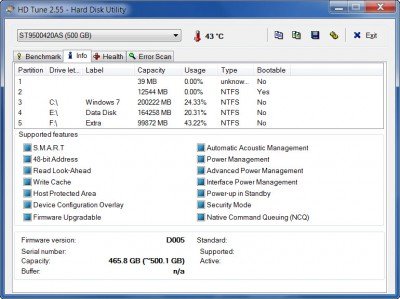
Karta Zdrowie(Health tab) – dostarcza aktualny stan wybranego dysku zgodnie z SMART . czytanie atrybutów.

Karta Skanowanie błędów(Error scan tab) — skanuje(Scans) dysk w celu zlokalizowania ewentualnego błędu.

HD Tune ma bezpłatną wersję, a także wersję Pro . Możesz pobrać bezpłatną wersję tutaj.(here.)(here.)
Możesz także wypróbować Acronis Drive Monitor , CrystalDiskMark, CrystalDiskInfo i Nero DiscSpeed .
Which benchmarking software would you recommend!?
Related posts
Jak zamienić dyski twarde w systemie Windows 11/10 za pomocą funkcji Hot Swap?
Benchmark, monitoruj dyski twarde, USB — CrystalDiskMark, CrystalDiskInfo
Darmowe oprogramowanie do monitorowania i sprawdzania stanu dysku twardego pod kątem potencjalnej awarii
Macrorit Disk Scanner: Skanuj dysk twardy w poszukiwaniu uszkodzonych sektorów i błędów
Oprogramowanie do sprawdzania błędów dysku alternatywnego CHKDSK: Napraw uszkodzone sektory
1720 SMART Hard Drive wykrywa zbliżającą się awarię
Macrorit Disk Partition Expert: bezpłatne oprogramowanie do zarządzania dyskami
Jak bezpiecznie i bezpiecznie pozbyć się starych komputerów
Wyłącz dysk twardy po określonym czasie bezczynności, aby oszczędzać energię
Czym są złe sektory? Jak naprawiasz złe sektory?
Monitoruj atrybuty SMART dysku twardego za pomocą PassMark DiskCheckup
Comet (zarządzane czyszczenie dysku): alternatywa dla narzędzia do czyszczenia dysku systemu Windows
Jak przekonwertować MBR na GPT bez utraty danych w systemie Windows 11/10?
Darmowe oprogramowanie do analizy przestrzeni dyskowej dla systemu Windows 11/10
VirtualBox nie mógł się zarejestrować i otworzyć pliku obrazu dysku twardego
Jak naprawić problem kolizji podpisów dysku w systemie Windows 11/10?
WinCDEmu doskonale nadaje się do montowania obrazów dysków w systemie Windows 10
Jak wyczyścić dysk twardy i MFT, aby zapobiec odzyskaniu usuniętych plików?
Pokaż procesor, sieć, pamięć, użycie dysku na pasku zadań za pomocą XMeters
Klonowanie nie powiodło się, wystąpił błąd podczas odczytu dysku
